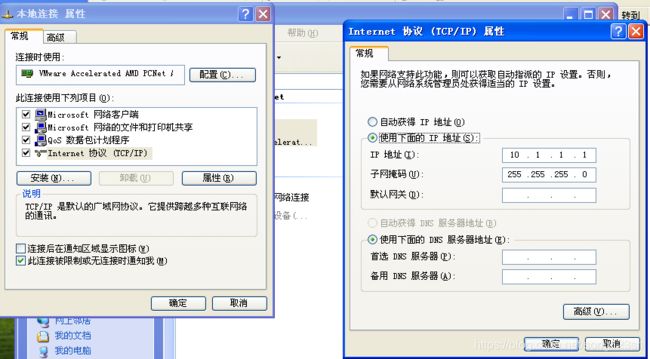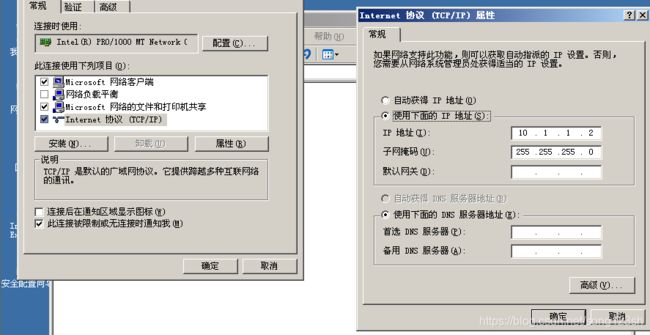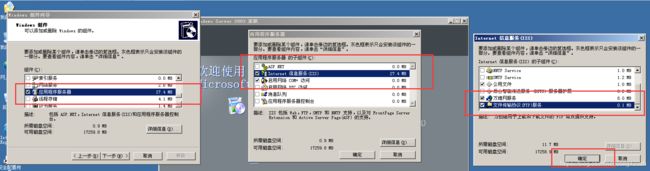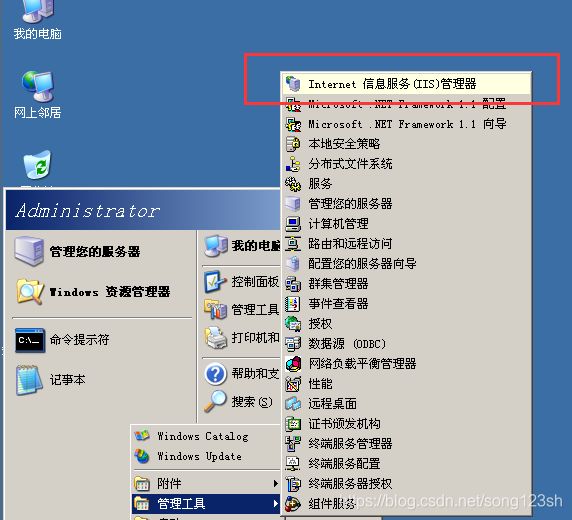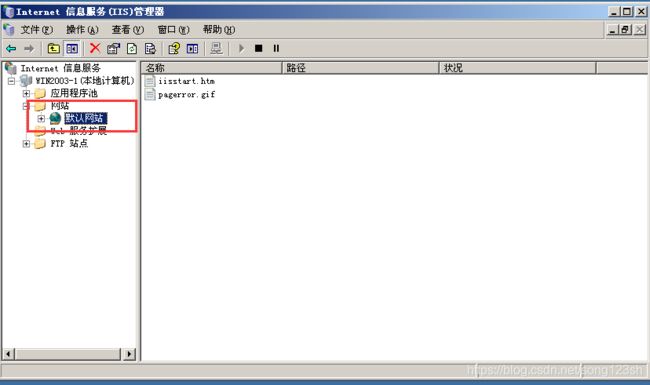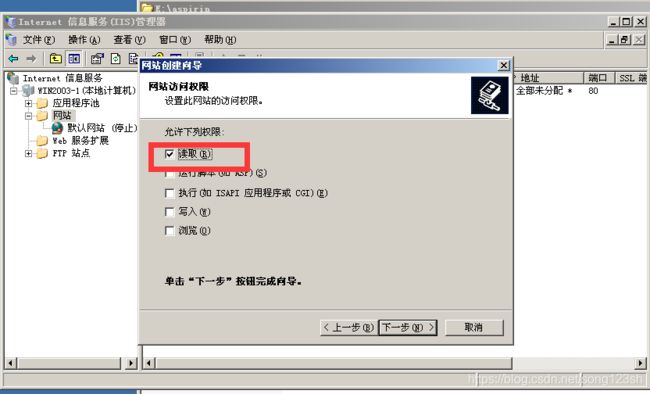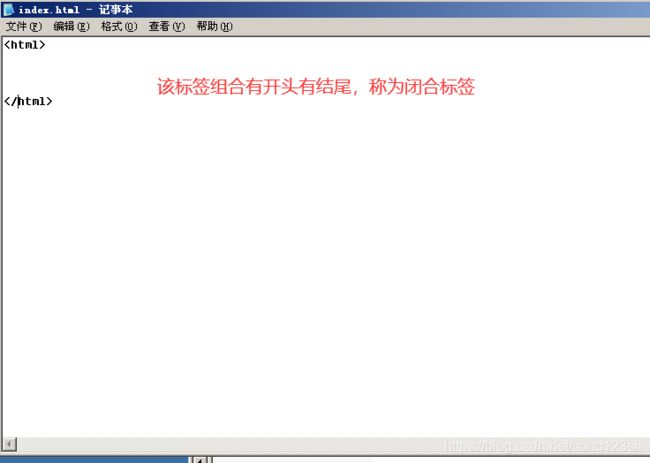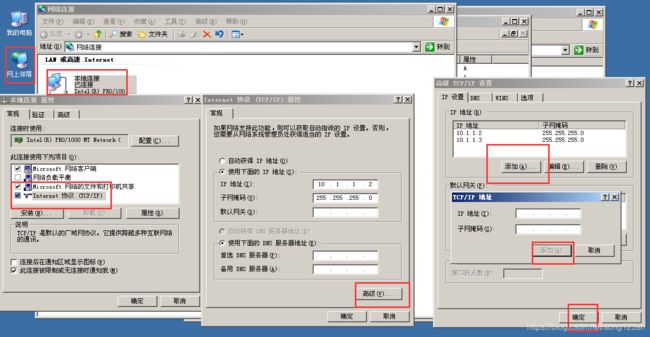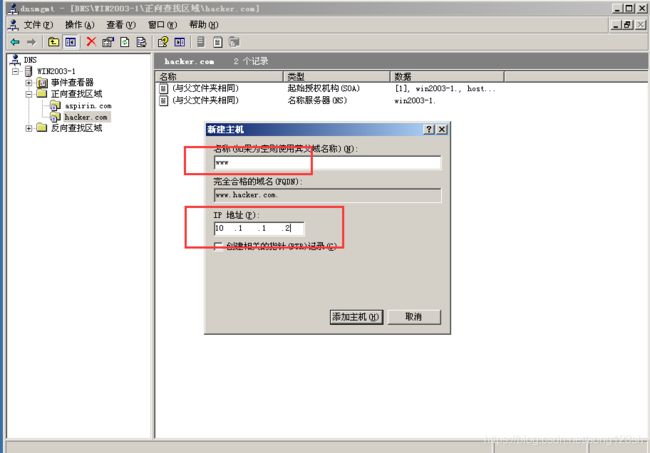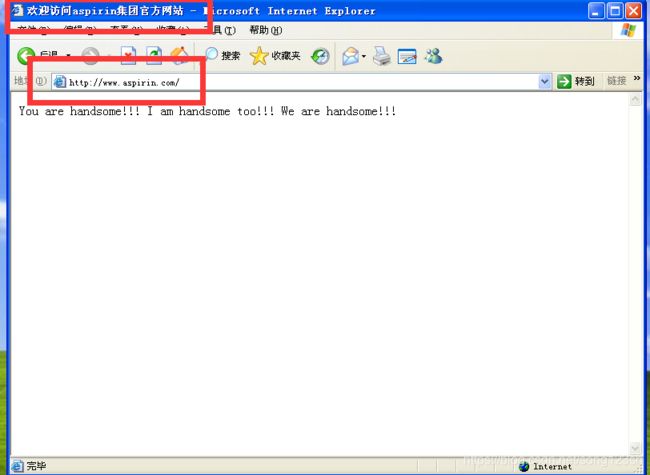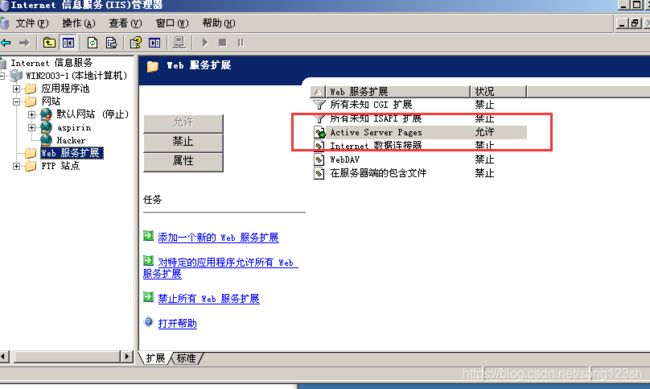ISS之WEB服务器
文章目录
- ·ISS之WEB服务器
-
- 一、WEB服务器
- 1、部署WEB服务器
-
-
- 新建网站
- IP冲突解决方法一:
- IP冲突解决方法二:
- IP冲突解决方法三:
-
- 附1、创建一个简单网站
-
- 新建网页
- 编辑网页
- 附2、新建虚拟网卡(新建IP)
- 附3、通过域名访问网站
- 2、网站类型
- 小结:
-
- WEB服务器
-
- 1.
- 2.端口号
- 3.WEB服务器发布软件:
- 4.部署WEB服务器:
- 5.一台服务器同时发布多个web站点:
- 6.网站类型:
-
- 1)静态网站:
- 2)动态网站:
- 7.常见小问题:
·ISS之WEB服务器
一、WEB服务器
也称为网页服务器或HTTP服务器、WWW服务器,WEB服务器使用的协议是HTTP或HTTPS
HTTP协议端口号:TCP 80
HTTPS协议端口号:TCP 443
WEB服务器发布软件
微软:IIS(可以发布web网站和FTP站点)
Linux:Apache/LAMP/Tomcat/Nginx.etc
第三方:phpstudy、XAMPP
1、部署WEB服务器
安装包在光盘映像中
打开我的电脑—双击光盘
双击应用程序服务器—双击Internet信息服务(IIS)—万维网服务、文件传输协议(FTP)服务
确定—下一步
检验端口是否打开
cmd—netstat -an
但是,此时客户机仍无法访问该服务器网站
此时访问的只是默认网站
- 停用默认站点
默认网站存储于C盘下,Inetpub目录下的wwwroot中(默认网站有漏洞)
网站一般都存放于文件夹中,以文件夹形式存在,而相关网页都放于文件夹中
不建议删除默认网站,可以将其停止
新建网站
描述即显示在管理器中的网站名称
当网站IP地址显示全部未分配时,即访问该服务器下任一IP都可访问此网站
路径即选择一个文件夹作为站点
由于我们目前并没有网站,所以我们先创建一个简单的网站
具体步骤见 附1、创建一个简单网站
选择网站文件夹—确定—下一步
由于我们不想让别人修改网页,且这个简单的网页不是动态的,所以只勾引选第一个读取即可
完成
有时匿名访问可能没有开启,需手动开启
右键网站—属性—目录安全性—编辑—启用匿名访问
客户机验证
我们发现仍无法访问
查找原因
继续右键属性,查看网站、主目录、文档等,发现文档中没有我们的index.html
手动添加并将其上移到第一位
再次客户机验证
成功
当我们再创建一个网页时,客户机访问服务器时仍显示index页面,因为此页面被我们设为首页
我们将nba.html添加如文档中并上移至第一位,重新客户机访问
一台服务器只搭载一个网站过于浪费,所以我们可以在服务器上再多搭建几个网站
搭建完毕后我们将发现,新搭建的网站无法启用
IP冲突解决方法一:
因为我们只有一张网卡,也就是只有一个IP,而第一个网站已经占用了的那个访问IP,所以我们要新建网卡来解决,具体方法键附2、虚拟机新建网卡
有了新的IP后我们为其分配IP
再次启动—成功(记得文档中添加主页为hacker.html)
客户机验证
成功
IP冲突解决方法二:
改端口。由于一台服务器多个IP可能不稳定所以可以通过改变端口来改变访问
一般端口号改为四位且有规律,例如8080,8081,8082…8000,8001,8002…
客户机重新访问
IP地址后加英文冒号:加端口号
IP冲突解决方法三:
当然,在服务器上,我们还有第三种方法来用一个IP搭建多个网站,通过域名访问具体方法参见附3、通过域名访问网站
此时我们可以通过域名的方式访问网站
当为一个网站添加多个标识时,通过这些表示都可以访问这一个网站
附1、创建一个简单网站
首先创建一个文件夹,名称即网站名
新建网页
在文件中创建一个txt文件,重命名为index.html(一般网站的主页名为index)
编辑网页
右键—编辑
或者
右键—打开方式—用记事本打开
在html中,它的语言叫做html标签
一个简单的网页模型
完成一个简单网页
保存
附2、新建虚拟网卡(新建IP)
右键网上邻居—属性—双击Internet协议(TCP/IP)—高级
附3、通过域名访问网站
新建正向查找区域
分别新建主机、并全部指向服务器IP:10.1.1.2
在IIS管理器中分别找到相应的网站—右键属性—网站—高级—添加标识或编辑现有的标识—将DNS中设置为好的域名填入主机头值中,端口仍为80不变IP地址为服务器IP
(以网站hacker为例)
客户机验证
注:此方法需客户机DNS服务器地址指向10.1.1.2
成功!
且此时仍然哪个网页被设为默认则显示哪个网页
2、网站类型
1)、静态网站:
一般扩展名为.html或.htm
无后台数据库
2)、动态网站:
一般扩展名为.asp或.php
有后台数据库asp或php可以连接前台页面与后台数据库
当用IIS新建动态网站时,还要注意以下几点:
运行脚本、执行权限打钩
web服务扩展中,允许active service pages服务
当一个网站下有多个目录时,想要访问子网页需要启用网站父路径。具体方法如下:
右键网站—属性—主目录—配置—选项—启用父路径
小结:
WEB服务器和FTP服务器
WEB服务器
1.
WEB服务器也称为网页服务器或HTTP服务器
WEB服务器使用的协议是HTTP或HTTPS
2.端口号
HTTP协议端口号:TCP 80
HTTPS协议端口号:TCP 443
3.WEB服务器发布软件:
微软:IIS(可以发布web网站和FTP站点)
linux:Apache/LAMP/Tomcat/nginx .etc
第三方:phpstudy、XAMPP
4.部署WEB服务器:
1)配置静态IP地址
2)安装IIS-WEB插件
3)停用默认站点
4)新建网站-地址端口绑定-指定站点路径-设置权限
5)设置默认文档(设置首页)
5.一台服务器同时发布多个web站点:
1)不同的IP,相同的端口
2)相同的IP,不同的端口
3)相同的IP,相同的端口,不同的域名(主机头)
6.网站类型:
1)静态网站:
一般扩展名为.html或.htm。
无后台数据库
2)动态网站:
一般扩展名为.asp或.php
有后台数据库,asp或php可以连接前台页面与后台数据库
7.常见小问题:
1)用域名可以,用IP不行
2)所有IIS配置都没错,但是用域名访问不了
不要忘记指DNS,清空DNS缓存
3)检查一遍,发现所有配置都没问题!
但一直弹“用户登录”对话框,要检查站点文件夹是否赋予IUSR来宾用户权限